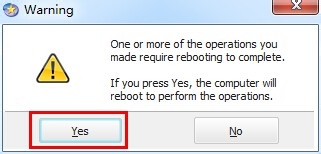C盘系统盘扩容
1、下载后打开epm_trial.exe,点下一步
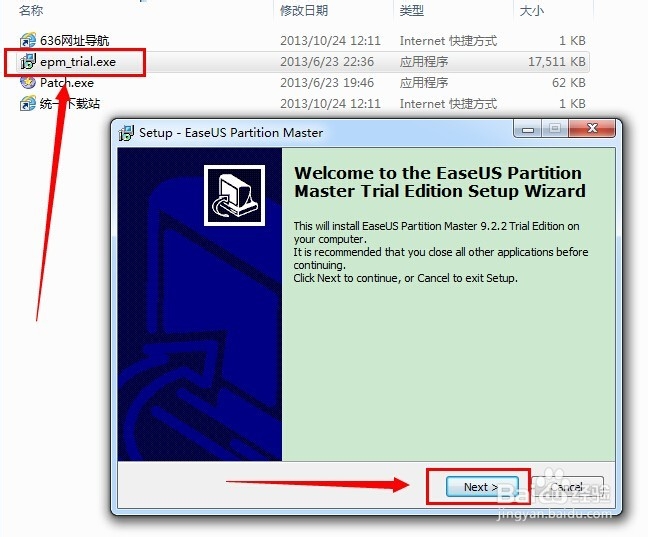
3、选择安装路径,点OK下一步。
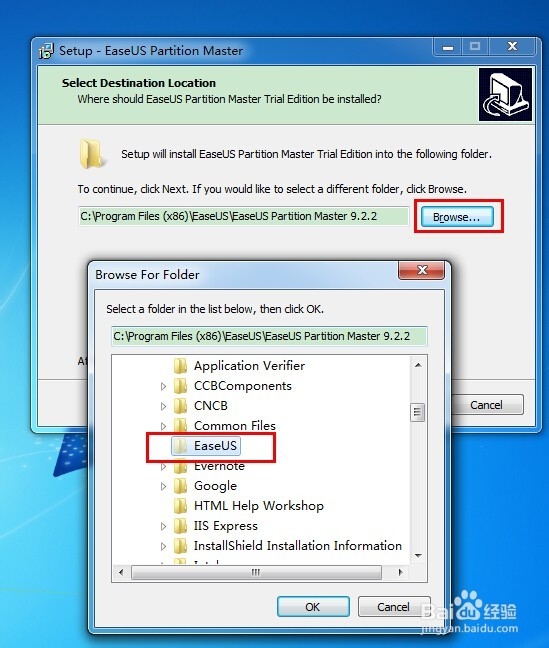
5、下一步
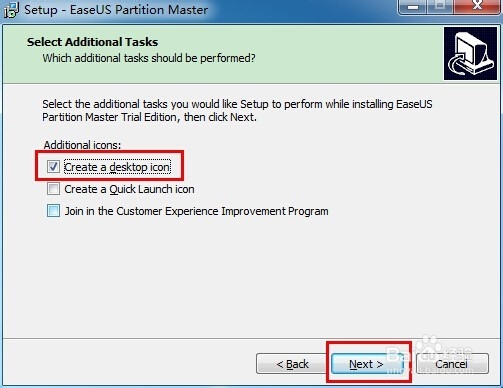
6、打开patch.exe,选V9.2.2这一项。点patch。然后找到你安装的路径点打开。

7、打开

9、因为要为C盘扩容,所以从E盘分割出空间补充给C盘,注意的是不能D、F等盘不能充给C盘。右键单击E盘选择Resize/Move partition。(注:由于我的是E盘和C盘挨着,所以要从E盘借点空间给C盘扩容,一般的应该都是D盘和C盘挨着)
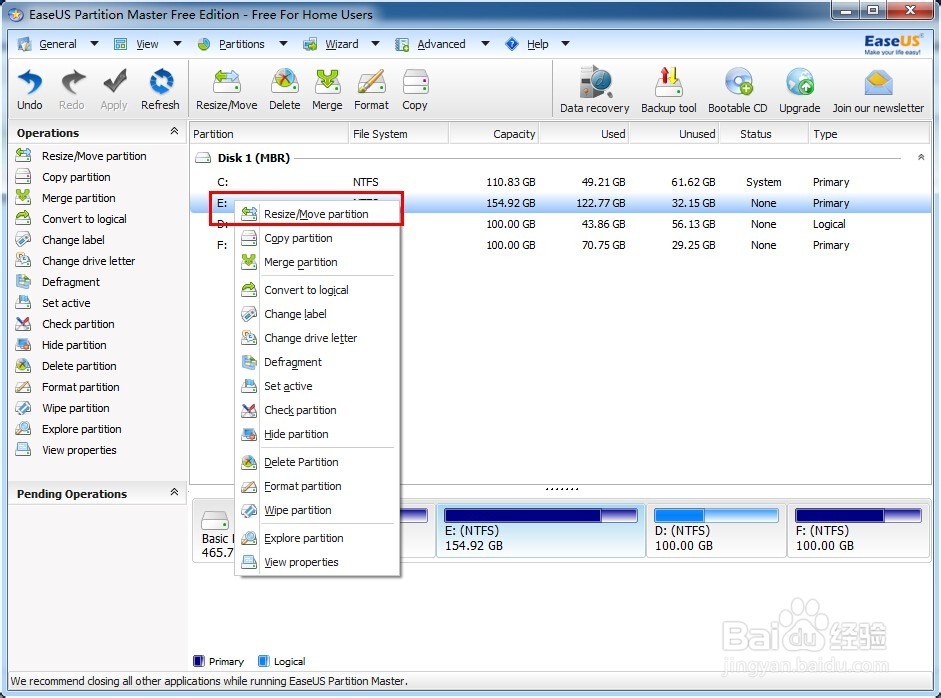
11、空间移动完后,点击OK。我们便可以看到已经从E盘分割出了空间了。
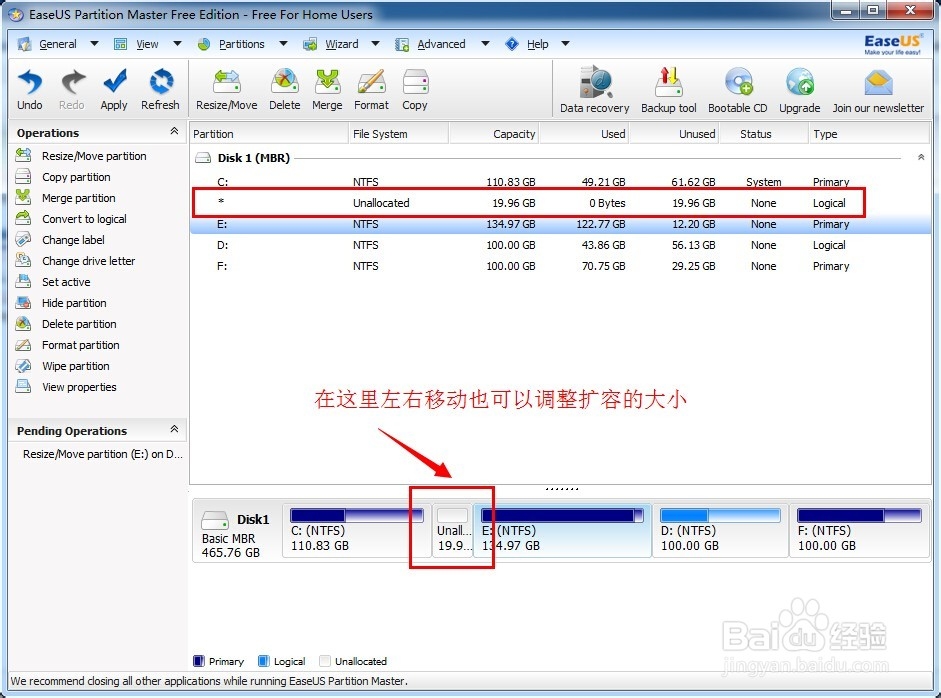
13、拖动小圆圈向右拉到最边上,然后点OK。

15、然后点【Apply】执行。
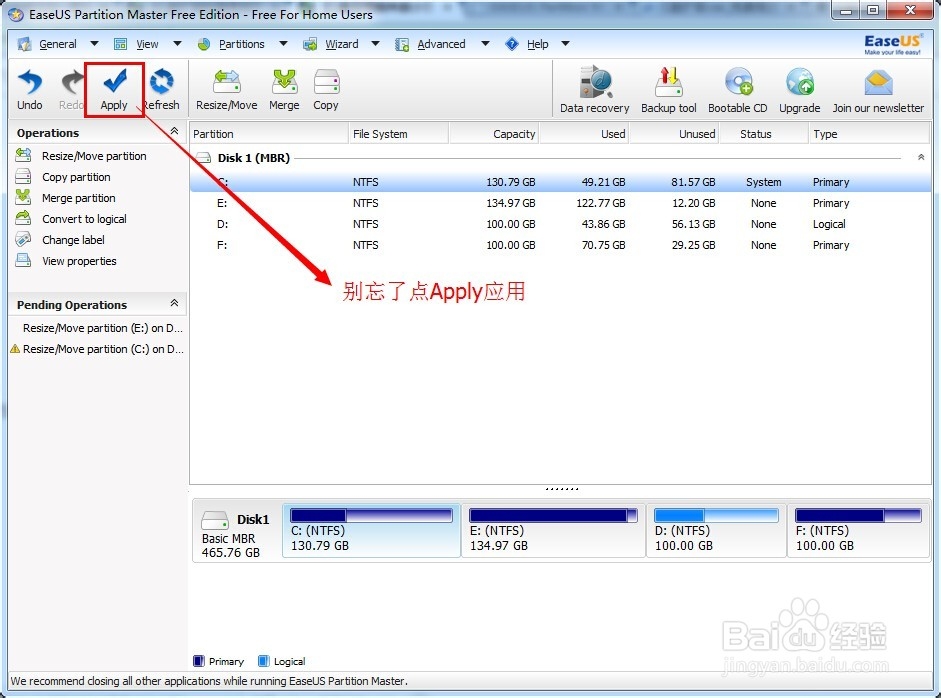
17、点击yes。